圖片設計中不可避免的需要把一張圖的一部分和另一張圖片結合起來~所以,不可避免的用到了ps的摳圖這一個功能,下面小編為大家介紹PS中摳圖的四種方法,教程比較基礎,適合新手來學習,推薦到VeVb武林網的朋友,希望對大家有所幫助!
工具/原料
photoshop 軟件(我用的是photoshop cc)
需要摳圖的圖片
開始的步驟
打開ps
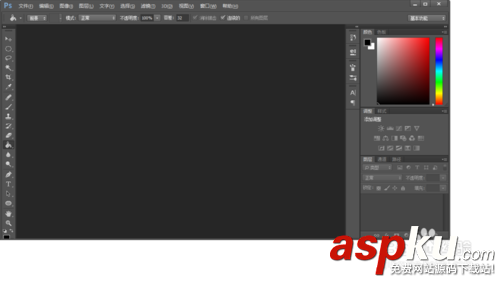
打開圖片,ctrl+O
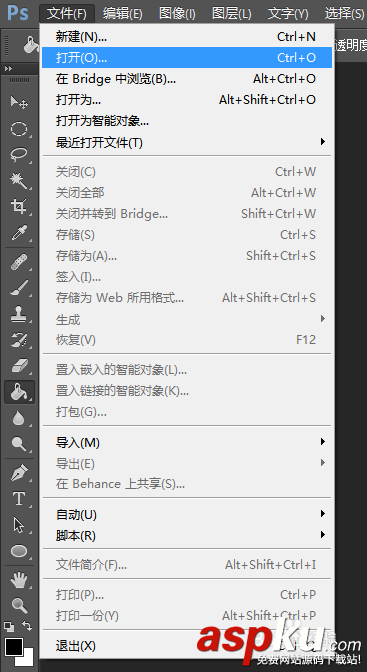
下面是對不同的摳圖的方法的介紹~
魔棒摳圖法
對于前景和后景有明顯差別的圖片用魔棒摳圖法摳圖比較容易,以阿貍為例,大家可以看到,這張圖有著明顯的白底~
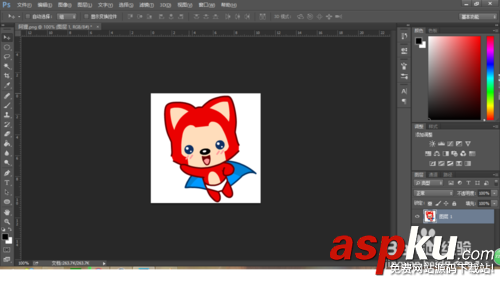
這個時候就用到了——魔棒工具

將魔棒工具在后景上點一下,就出現了一個選區,這個選區,是和圖片的主要圖案相吻合的
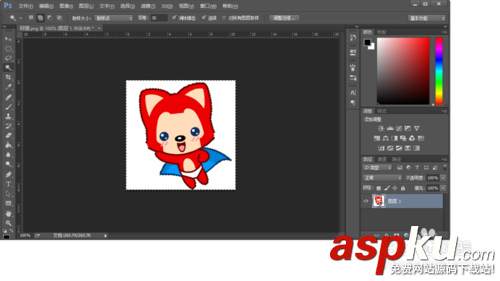
按一下delete鍵,白底就不見了,這樣就被圖片的主題圖案摳出來了,好簡單的摳圖方法有木有~~小伙伴們有沒有get到?
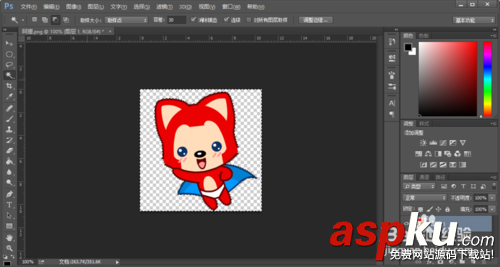
通道摳圖法
對于圖片上有過渡色,或者是像示例中的這種比較復雜的圖,用魔棒摳圖就不是那么靈光了,如果這個圖片恰好線條比較鮮明,可以考慮用通道摳圖
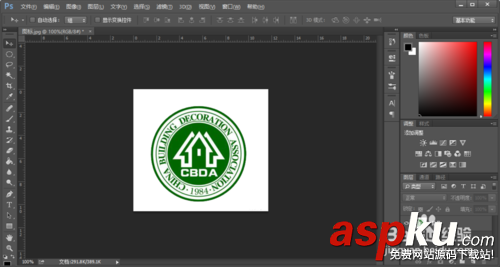
點擊“通道”選項卡,會看到四個圖層,在紅綠藍圖層中選一個線條比較清晰的
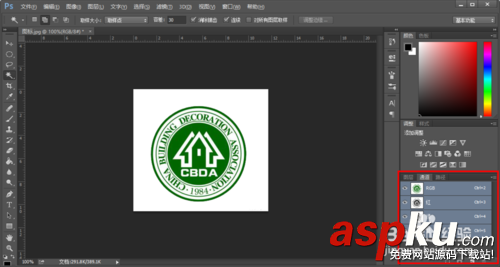
在這張示例的圖片中,我覺得藍色圖層線條比起其他兩個圖層更清晰一點,復制藍圖層,按住ctrl鍵點擊“藍 拷貝”圖層的縮略圖,快速建立選區,如圖所示
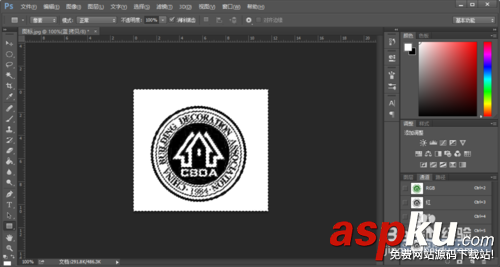
點到RGB的圖層,在點回“圖層”選項卡,
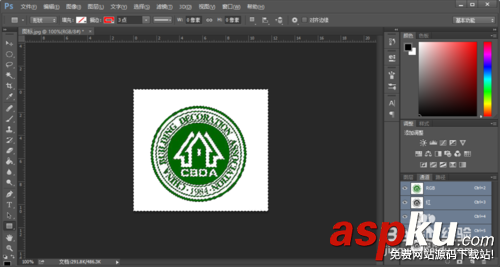
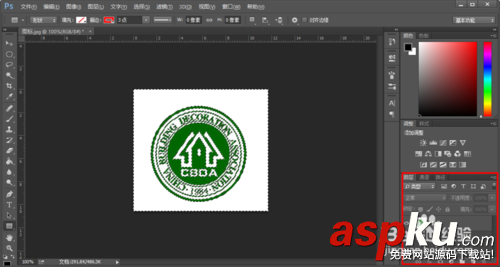
按下delete鍵 圖案就摳出來了 ~這個方法小伙伴們有沒有學會呢?
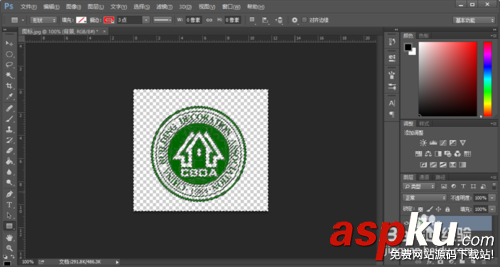
鋼筆摳圖法
有時候,圖片的后景和前景區分的不明顯,這個時候,用鋼筆工具摳圖是一個不錯的選擇,比如像這張圖片,要把圖片中的美眉摳出來

用鋼筆工具,在美眉的周圍進行描點,一定要把點圍成一個封閉圖形


在圍成的圖形上右鍵,選擇新建選區,羽化像素可改為3,注意數值一定不要過大。
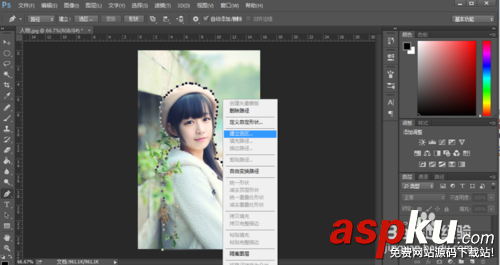
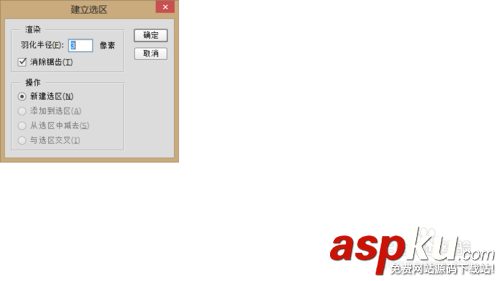
剛剛用鋼筆畫的區域,成了選區,我們是要把美眉給摳出來,所以,點擊“選擇”中的反選,選區就成了背景



按delete鍵,將背景刪去,摳圖完成~~~(值得一說的是,此方法,有密集恐懼癥的人慎用啊【捂嘴笑】)
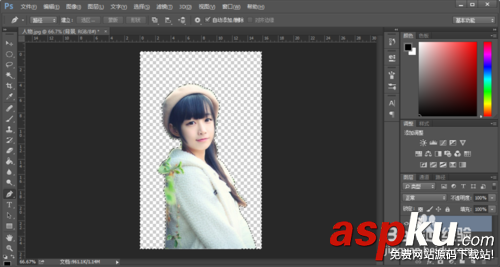
END
套索摳圖法
這個方法的適用條件和用鋼筆摳圖的情況類似,同樣的也是圖片的后景和前景區分的不明顯,也可以用套索工具摳圖,嗯,還是用這個妹紙的圖片吧

選擇套索工具,選出要摳圖的部門,注意:套索和鋼筆工具一樣,也要畫一個封閉的圖形。畫出摳圖的部分之后,會自動轉換成選區,在套索工具的那一欄的“羽化”后面也可以填一個不太大的數字,我這里也是填了“3”


選區要進行反選,如何反選,在鋼筆摳圖法里面已經涉及,這里就不再重復,按delete鍵,就把圖片的主題圖案摳出來了~這個方法,也不錯的吧
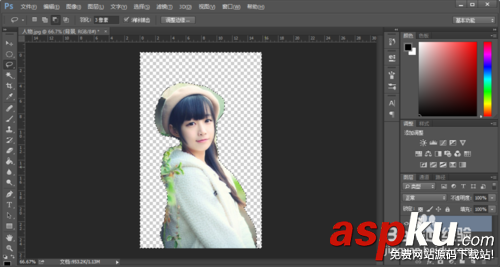
END
最后的話
除了上面介紹的,還有個方法,叫橡皮擦除法,只要你有足夠的耐心,用橡皮擦出來的圖案也是很精致的
END
注意事項
在運用以上的方法的同時,我建議可以適當用橡皮和仿制圖章配合使用,
大家對摳圖應該靈活一些,不要公式化,理論化
以上的方法,只是我個人對摳圖方法的一些總結,歡迎補充,歡迎討論!希望對大家有所幫助,謝謝閱讀!
新聞熱點
疑難解答